Důležité body
- S Canvou můžete vytvářet koláže na webu, ať už pracujete na počítači, smartphonu nebo tabletu.
- Máte možnost navrhnout si koláž zcela od začátku nebo využít připravené šablony, které Canva nabízí.
- Ukládání hotových koláží v Canvě je jednoduché na všech typech zařízení, ačkoli se postupy pro počítače a mobilní zařízení mírně liší.
Chcete se naučit, jak vytvořit poutavou koláž na svém počítači nebo mobilním telefonu? S naším podrobným návodem pro Canvu snadno vytvoříte koláž pro narozeninová přání, příspěvky na sociálních sítích a mnoho dalších účelů. Navíc vám ukážeme, jak své výtvory uložit.
Jak vytvořit fotografickou koláž pomocí Canva na počítači
Kroky pro vytvoření koláže v Canvě na počítači jsou totožné pro desktopovou aplikaci i pro webový prohlížeč. Postup se však bude lišit podle toho, zda chcete koláž vytvářet od nuly, nebo dáte přednost použití šablony. Obě možnosti jsou popsány v následujících sekcích.
Ke stažení: Canva pro Windows | macOS (Zdarma, s možnostmi nákupů v aplikaci)
Jak vytvořit fotografickou koláž od základu
Nejprve se podíváme na postup vytváření koláže zcela od začátku v Canvě:
- V pravém horním rohu vyberte možnost „Vytvořit návrh“.
- V rozbalovací nabídce klikněte na možnost „Vlastní rozměry“.
- Zadejte požadované rozměry a klikněte na „Vytvořit nový návrh“.
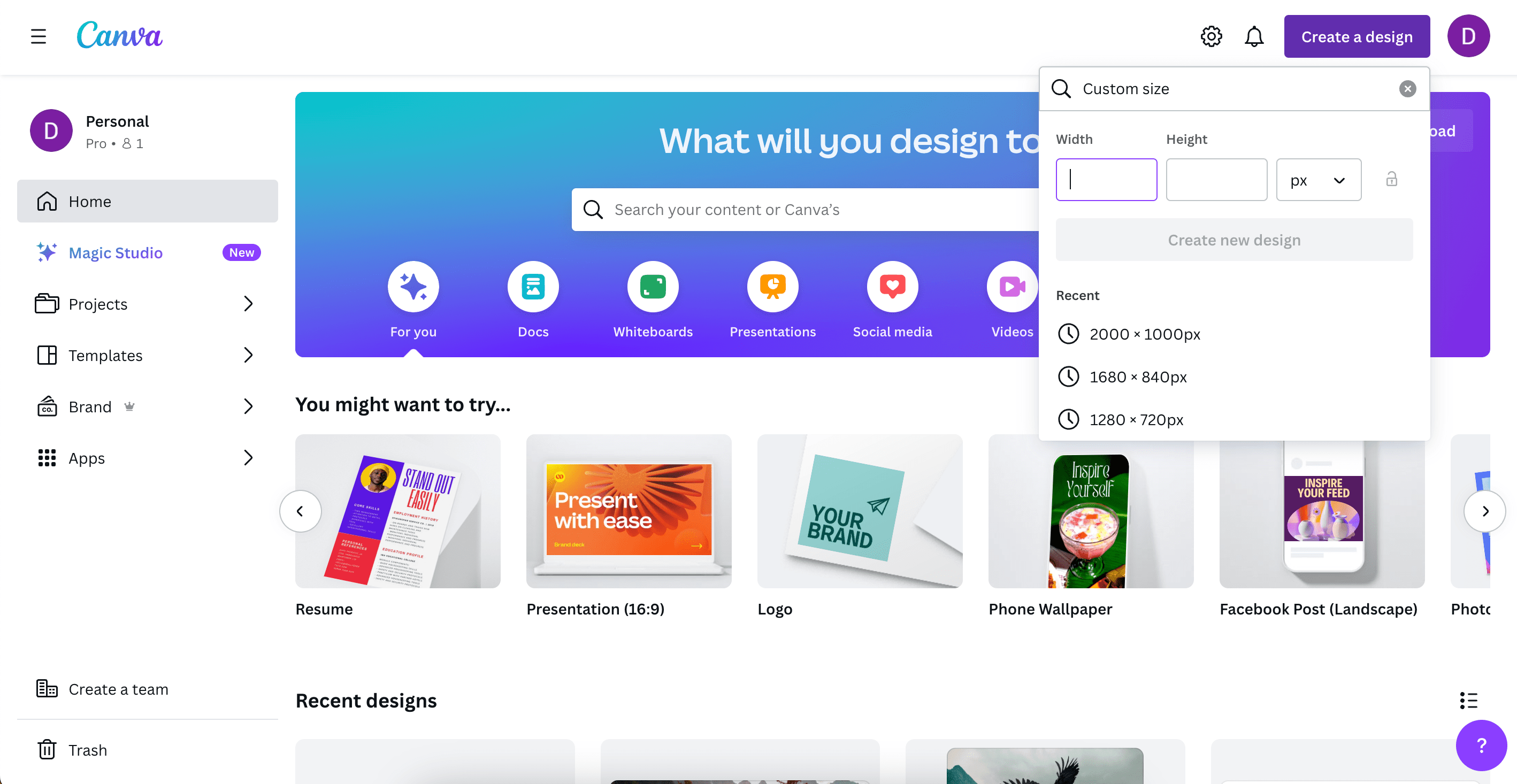
- Klikněte na „Prvky“ a sjeďte dolů k sekci „Mřížky“. Pro zobrazení všech dostupných možností klikněte na „Zobrazit vše“.
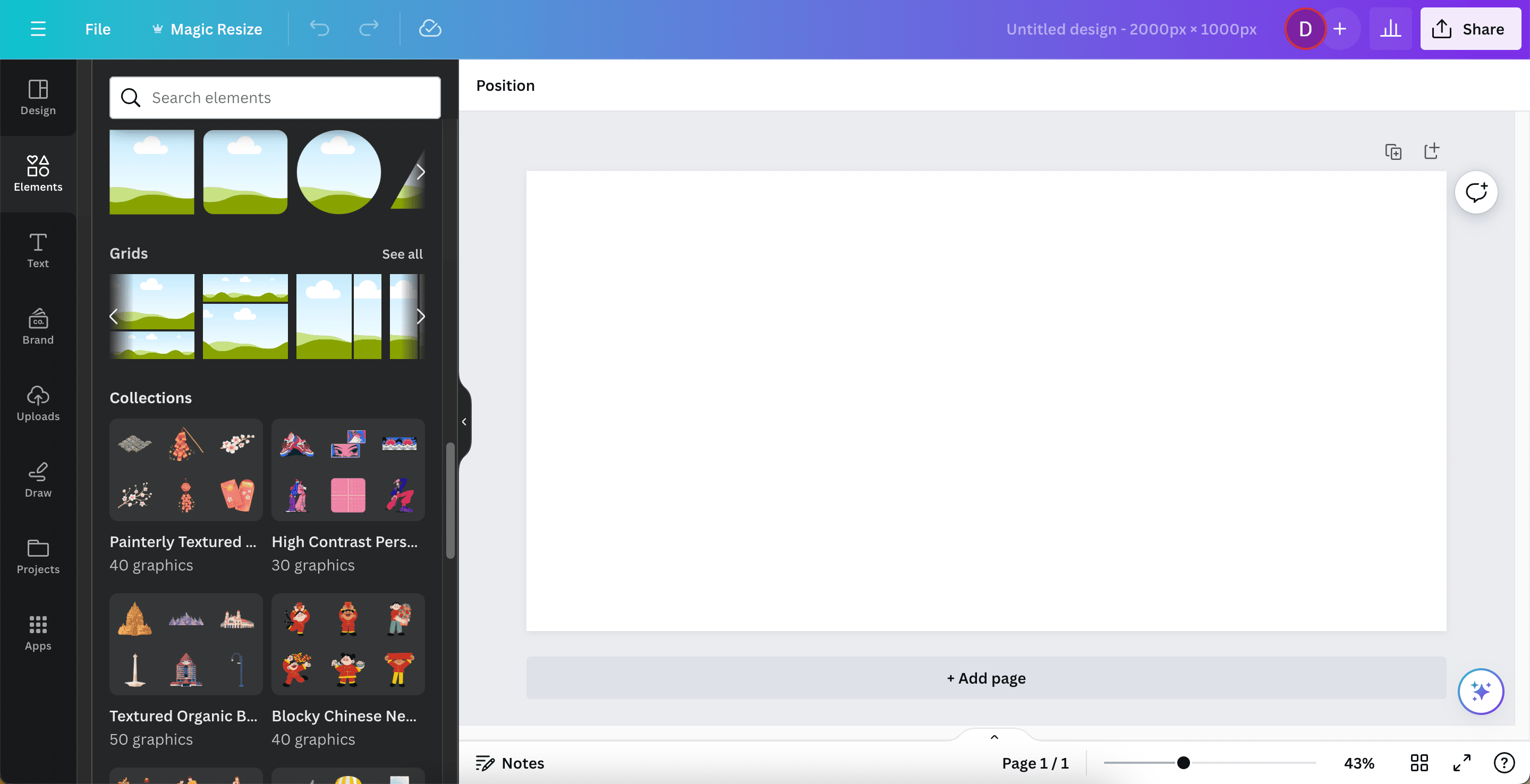
- Vyberte si požadované rozvržení pro svou koláž.
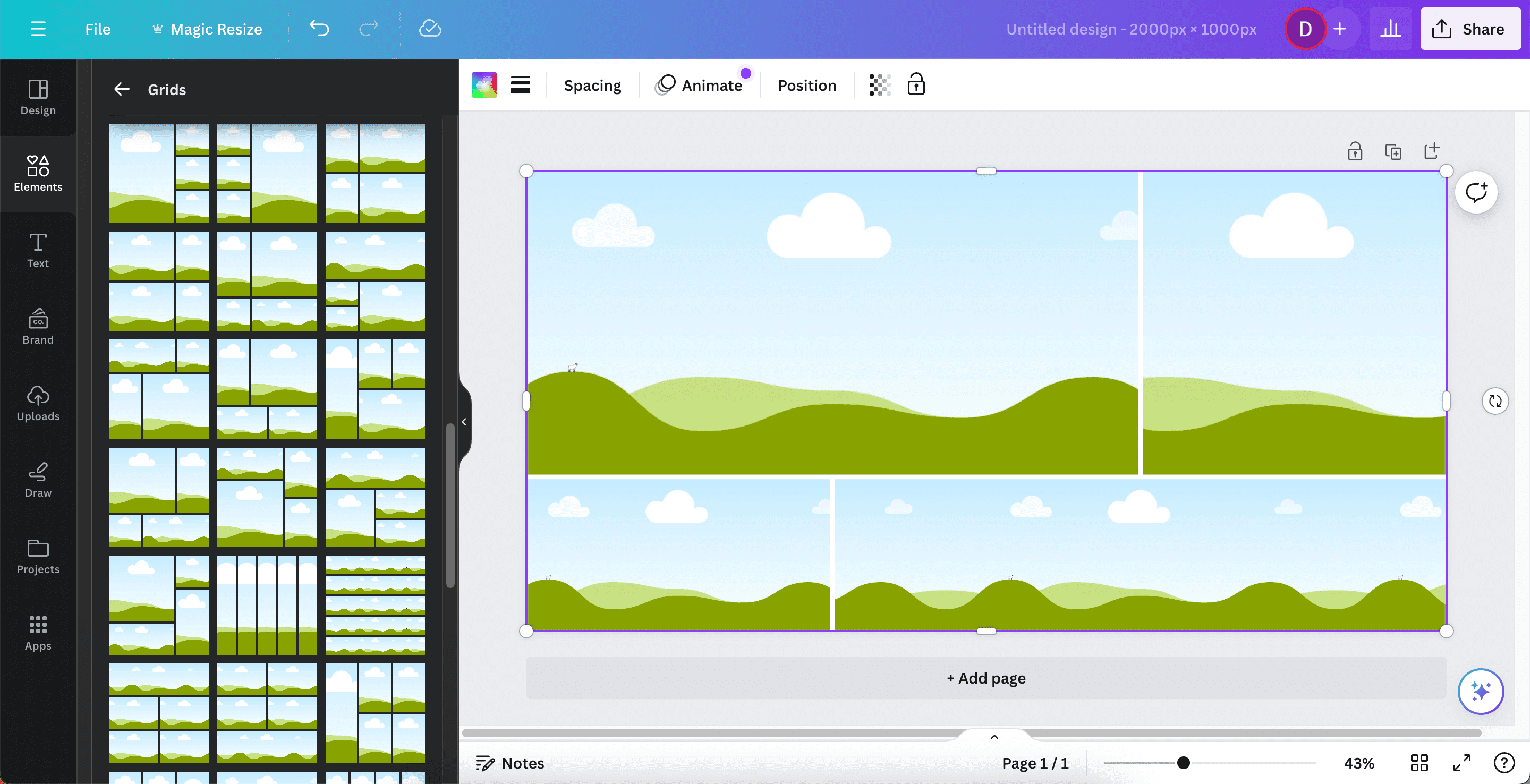
- Přidejte obrázky do mřížky přetažením do jednotlivých políček. Můžete nahrát vlastní obrázky z „Nahrání“ nebo použít již dostupné fotografie v Canvě v sekci „Prvky > Fotky“.
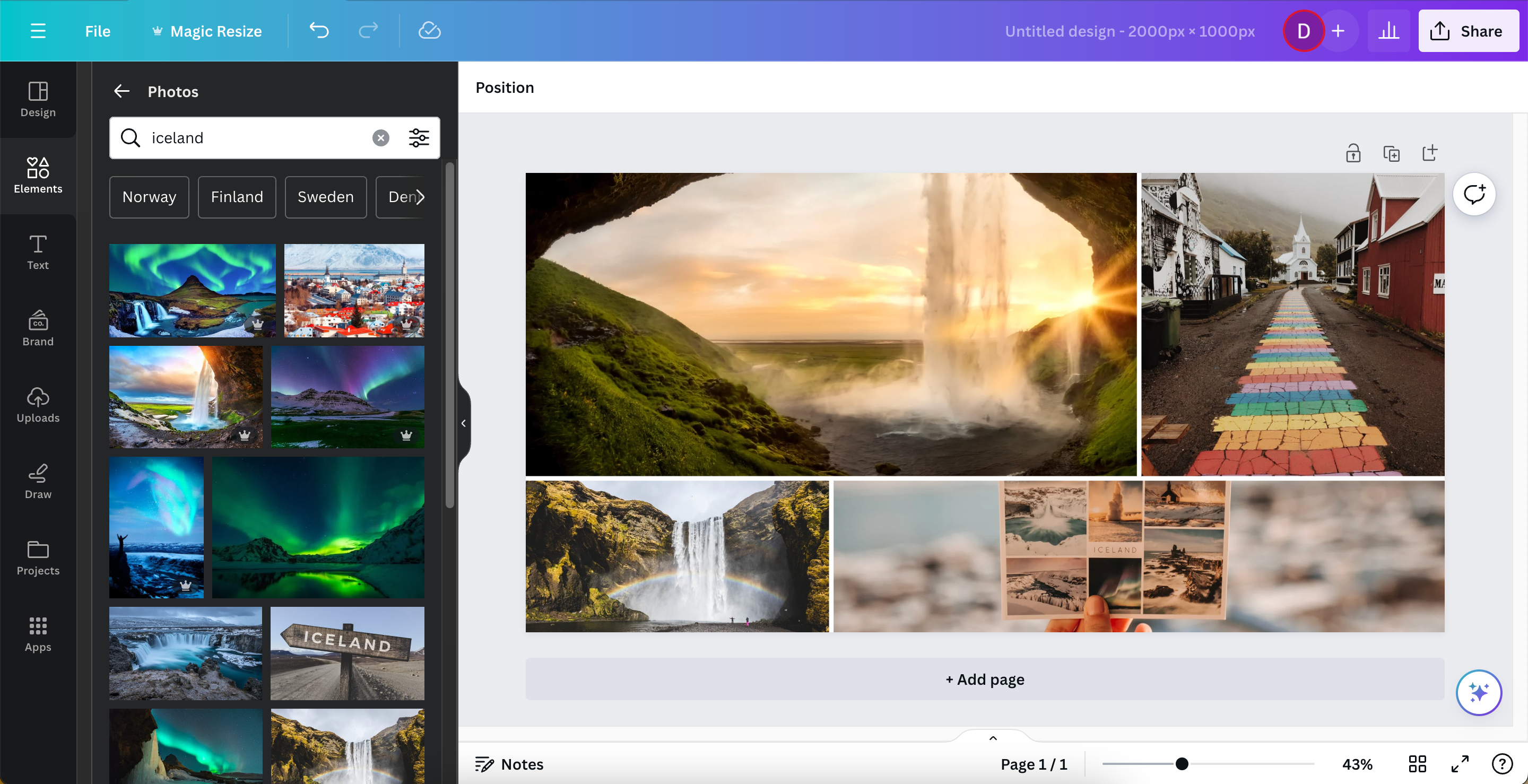
- Koláž můžete dále upravovat přidáváním dalších prvků a textu.
Jak vytvořit fotografickou koláž pomocí šablony
Pokud chcete v Canvě vytvářet koláž pomocí šablony, máte na výběr ze dvou možností. Můžete vybrat šablonu koláže orientovanou na výšku nebo na šířku. Alternativně můžete využít šablony pro sociální média, pokud vytváříte příspěvek pro platformy jako je Instagram a potřebujete upravit rozměry obrázku.
Zde jsou kroky pro vytvoření koláže pomocí šablony:
- Na domovské stránce Canva vyhledejte „koláž“ nebo název požadované platformy sociálních médií.
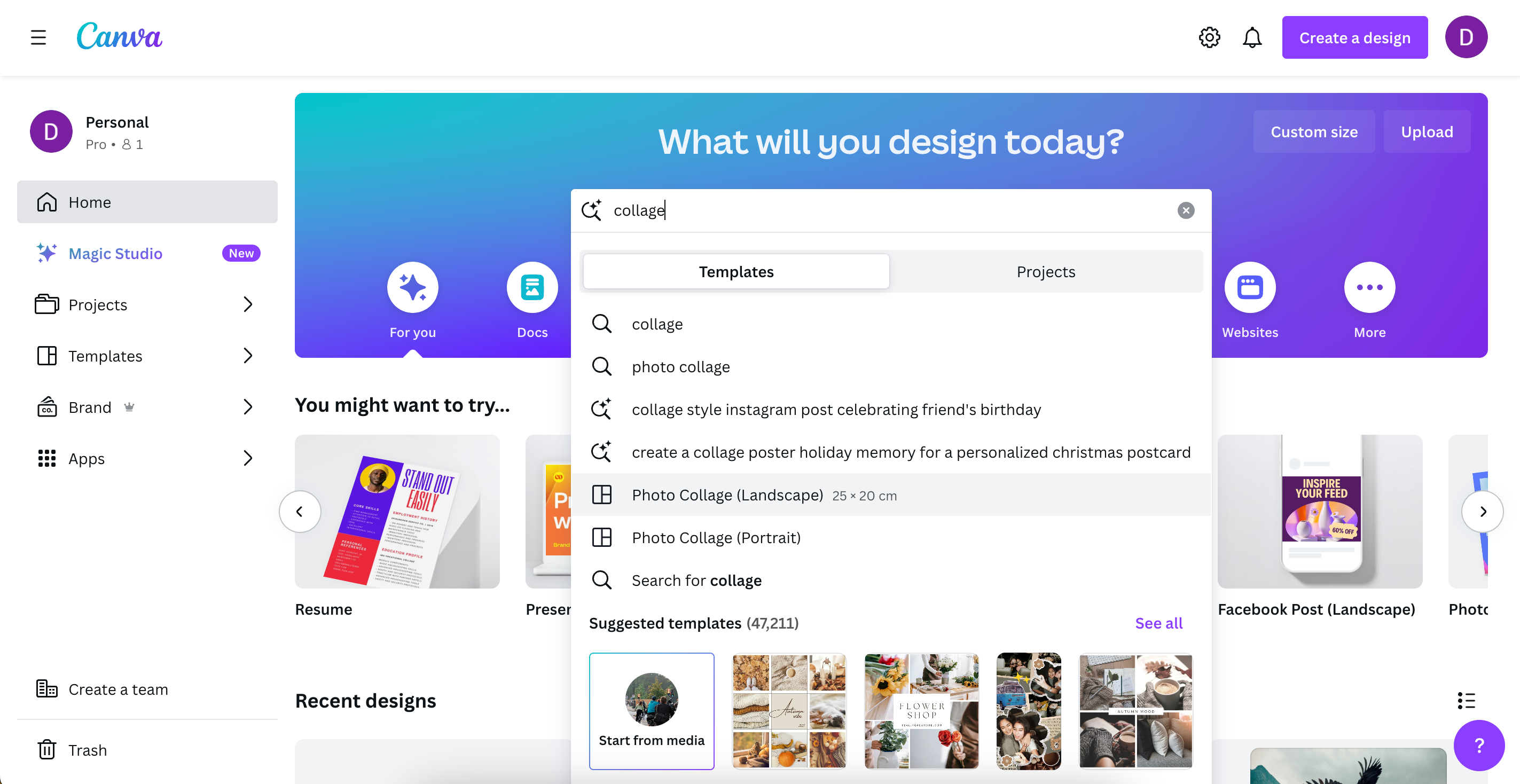
- Přejděte k „Navrhované šablony“ a klikněte na „Zobrazit vše“.
- Vyberte si preferovanou šablonu. Šablony označené ikonou korunky jsou placené, ale všechny ostatní můžete využívat zdarma.
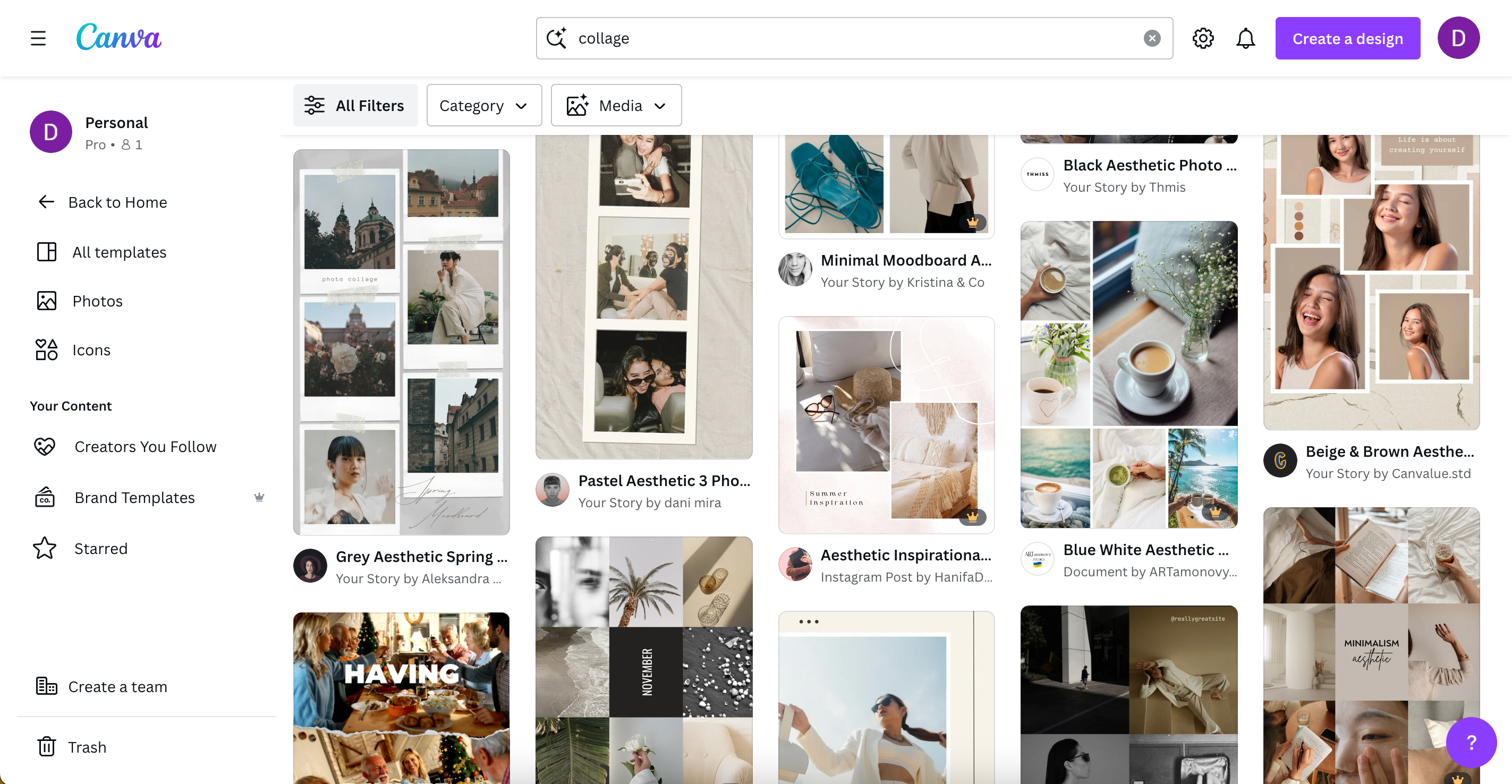
- Klikněte na možnost „Přizpůsobit tuto šablonu“.
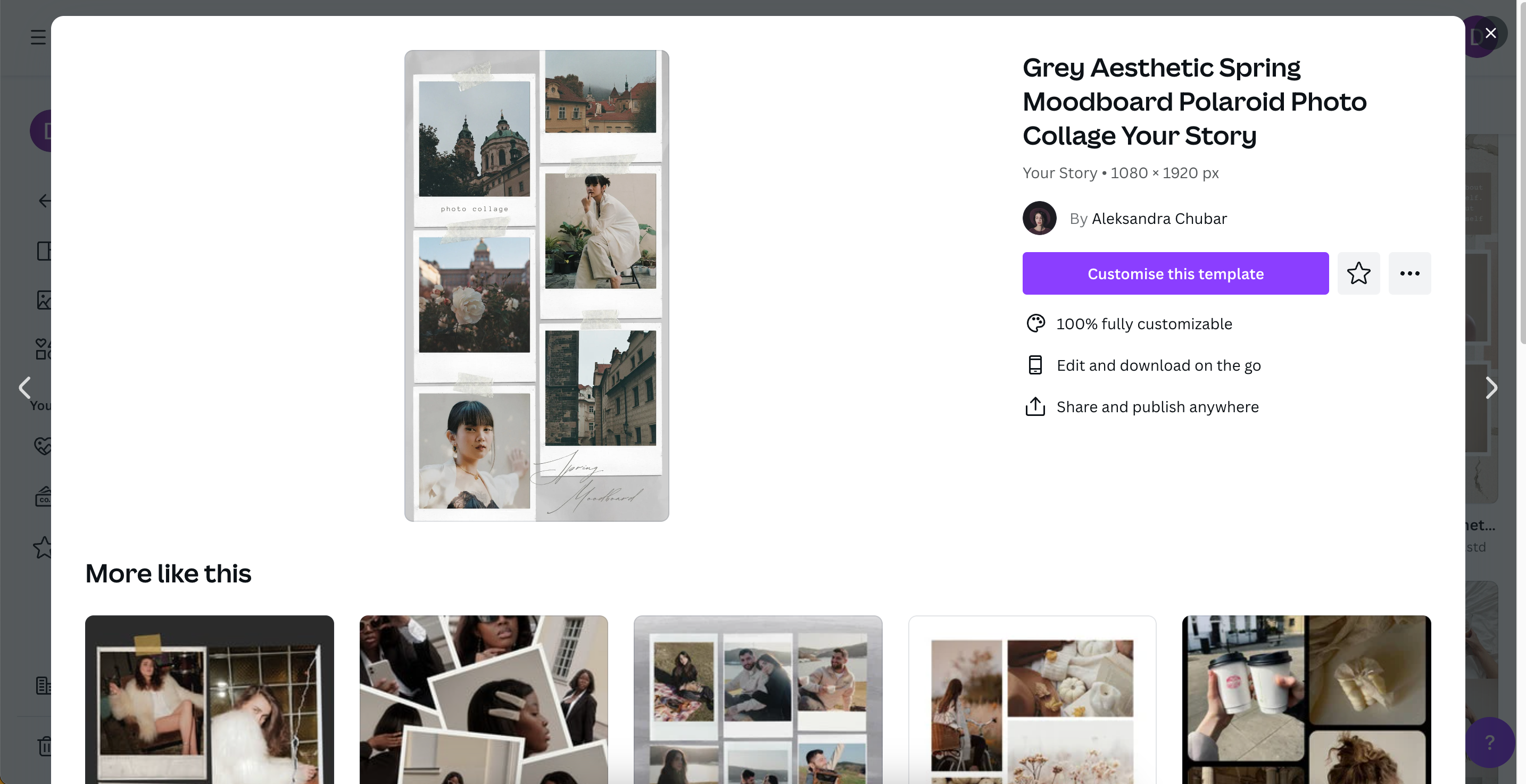
- Přetáhněte své obrázky na místa pro fotografie v šabloně – automaticky se umístí na správné místo. Stejně jako při vytváření koláže od nuly, můžete nahrát vlastní fotografie nebo použít obrázky dostupné v Canvě.
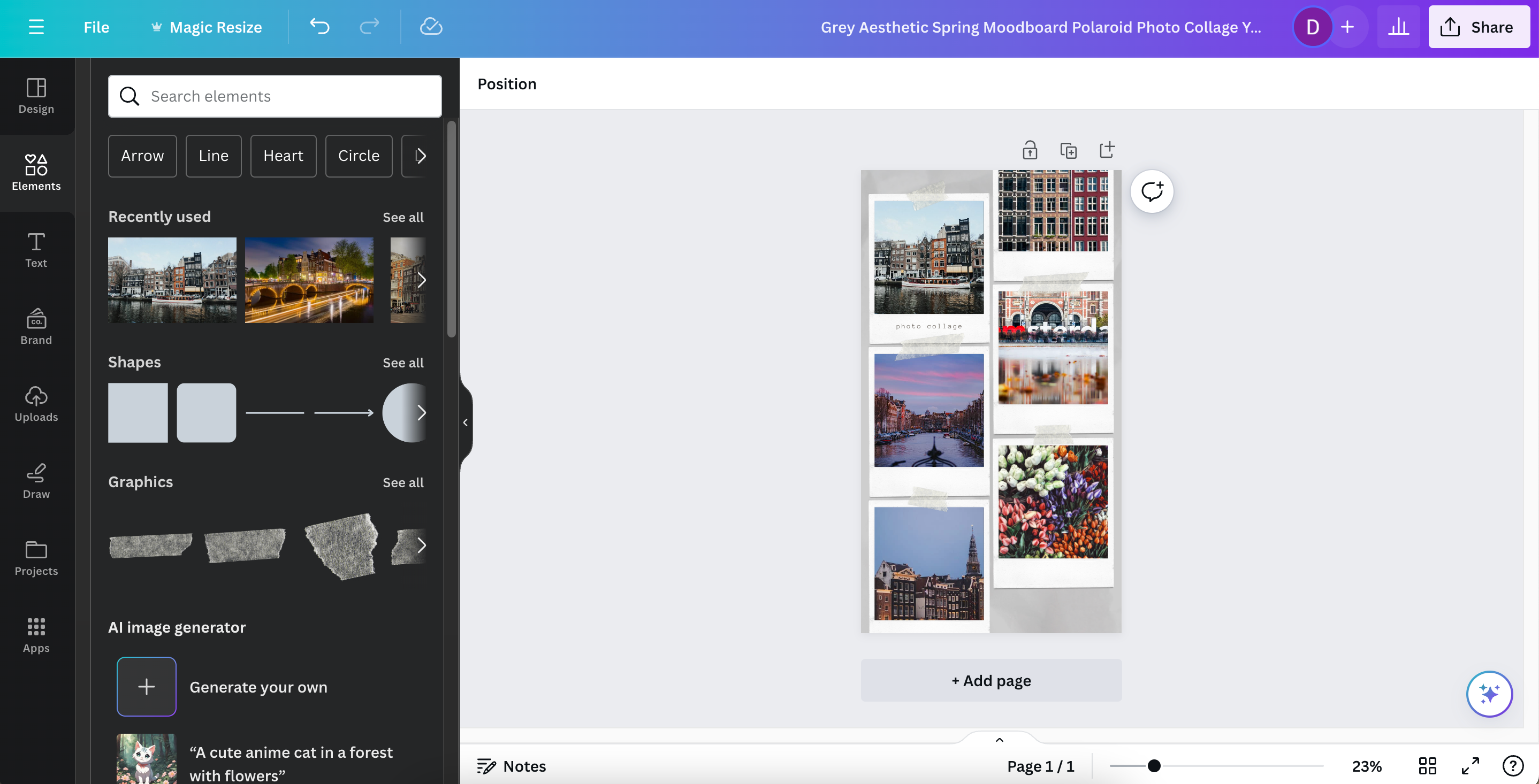
Kromě používání šablon vytvořených ostatními, můžete v Canvě také vytvářet a publikovat své vlastní šablony.
Jak vytvořit fotografickou koláž pomocí Canva na smartphonu nebo tabletu
Pomocí aplikace Canva na smartphonu nebo tabletu můžete vytvářet fotografické koláže i na cestách. Stejně jako na počítači máte možnost vytvořit návrh od nuly nebo použít existující šablonu. Navíc, pokud jste přihlášeni, vaše nastavení se automaticky synchronizují mezi zařízeními.
Ke stažení: Canva pro iOS | Android (Zdarma, s možnostmi nákupů v aplikaci)
Jak vytvořit fotografickou koláž od základu
Pro vytvoření koláže od nuly po stažení aplikace do smartphonu nebo tabletu postupujte takto:
- Přejděte na „Vytvořit návrh“ > „Vlastní velikost“.
- Zadejte požadované rozměry. Pokud si nejste jisti, začněte s 2000 x 1000 px pro šířku nebo 1000 x 2000 px pro výšku.
- Klepněte na „Vytvořit nový návrh“.
- Přejděte na „Prvky“ a vyberte si rozvržení koláže v sekci „Mřížky“.
- Přidejte své obrázky do mřížky. Nejprve je musíte klepnutím přidat na plátno a poté je přetáhnout do části mřížky, kde je chcete mít zobrazeny.
- Na rozdíl od počítače, máte zde možnost vybrat obrázky přímo z fotoaparátu. V tomto případě bude potřeba udělit aplikaci přístup, pokud se zobrazí vyskakovací okno s dotazem.
Chcete-li do své koláže přidat další prvky, můžete v návrzích v Canvě používat vrstvy pro větší kreativní kontrolu.
Jak vytvořit fotografickou koláž pomocí šablony
Pokud preferujete vytváření koláží v Canvě pomocí existujících šablon na smartphonu nebo tabletu, postupujte takto:
- Do vyhledávacího pole na domovské stránce zadejte požadovaný typ šablony. Stejně jako na počítači se můžete rozhodnout, zda chcete konkrétní šablonu koláže nebo něco s rozměry, které potřebujete pro sociální média.
- Vedle „Navrhované šablony“ vyberte možnost „Zobrazit vše“.
- Vyberte šablonu, kterou chcete upravit.
- Přidejte obrázky, které chcete použít do šablony. Stejně jako při vytváření koláže od nuly, můžete přidávat přímo z fotoalba, nahrát odjinud, nebo použít obrázky, které jsou již v Canvě.
Jak uložit svou koláž v Canvě
Po dokončení úprav koláže v Canvě můžete uložit své výtvory do počítače nebo smartphonu. Postup se mírně liší podle používaného zařízení, proto si jednotlivé možnosti rozebereme.
Jak uložit svou koláž v Canvě na počítači
Pro uložení koláže přes webovou nebo desktopovou aplikaci Canva postupujte takto:
- V pravém horním rohu vyberte možnost „Sdílet“.
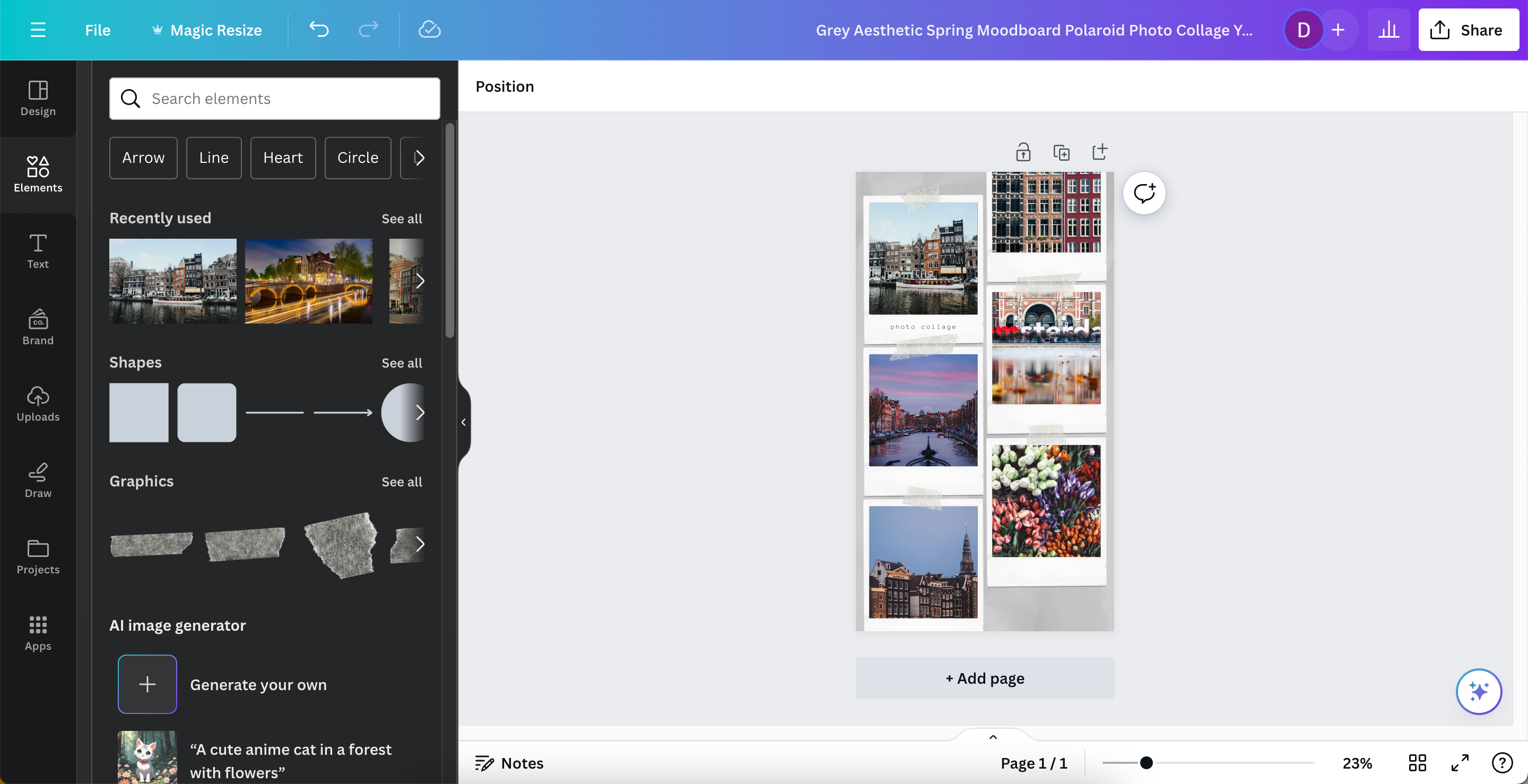
- Klikněte na „Stáhnout“.
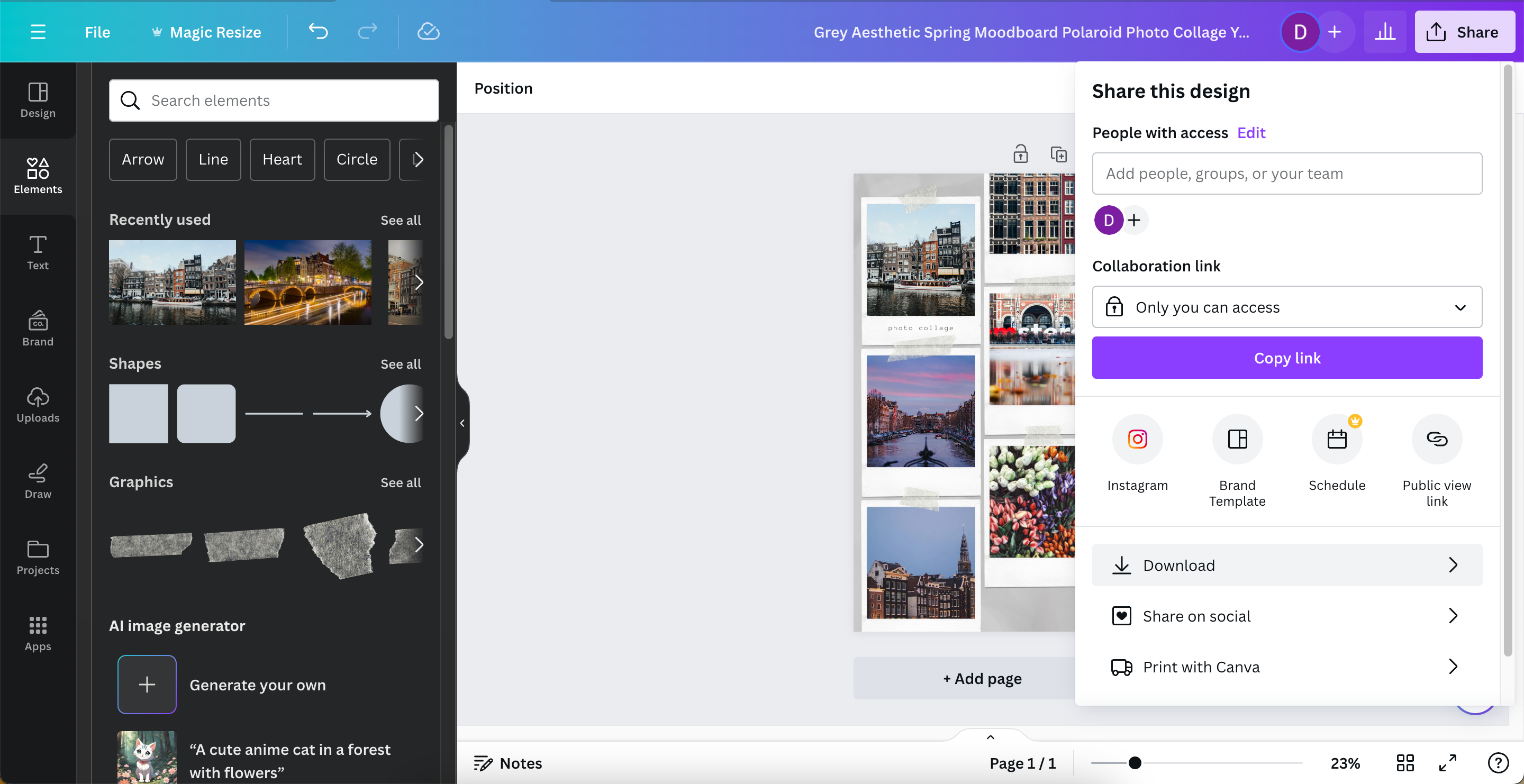
- Přizpůsobte si nastavení stahování. Můžete ukládat ve formátu PNG, JPEG a dalších – ale PNG je obecně nejlepší volbou pro fotografické koláže. Je bezztrátový a soubory PNG z Canvy obvykle nezabírají mnoho místa.
- Až budete se vším spokojeni, klikněte na tlačítko „Stáhnout“.
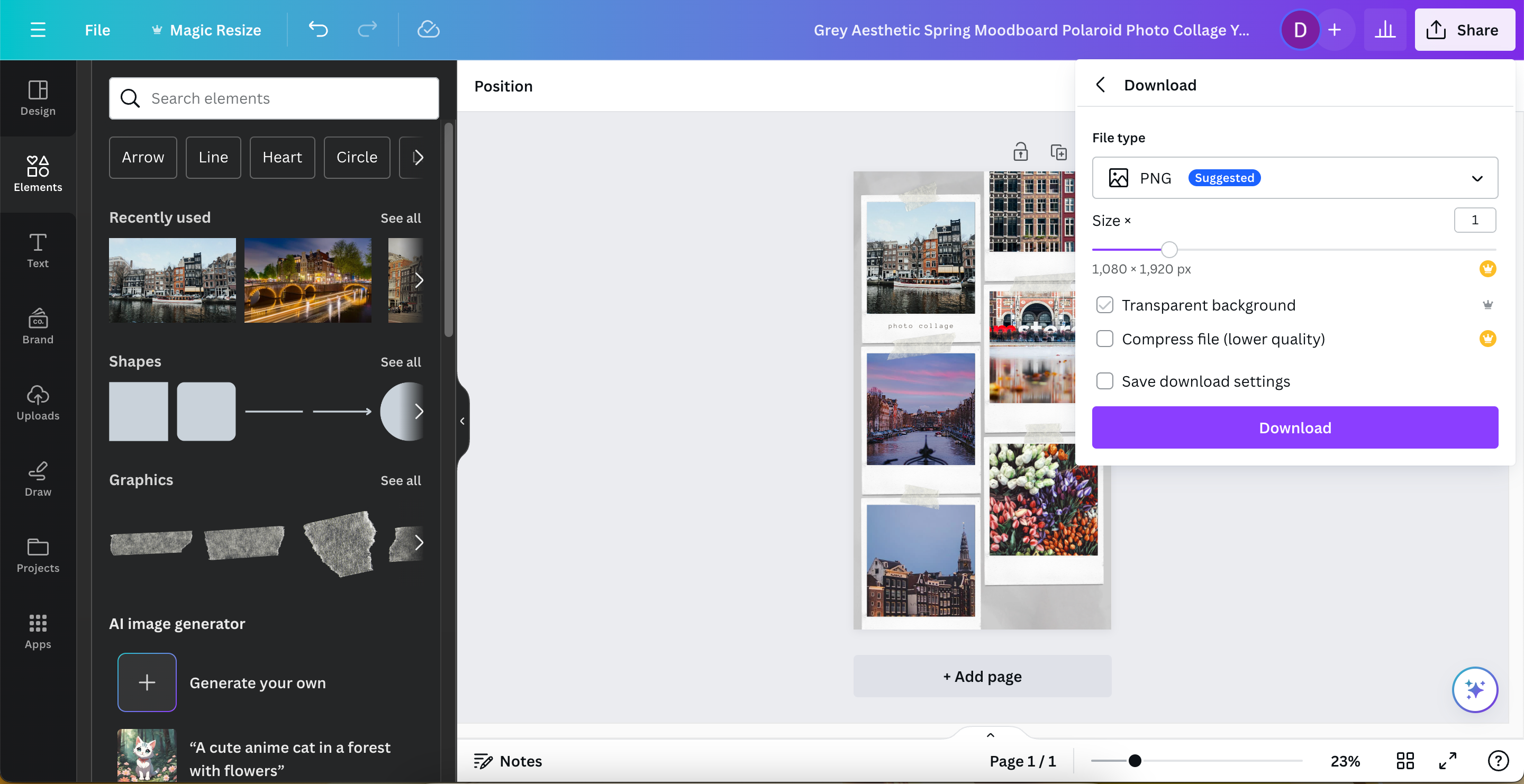
Jak uložit svou koláž v Canvě na smartphonu nebo tabletu
Při ukládání fotografických koláží, které jste vytvořili v Canvě do smartphonu nebo tabletu, neuvidíte tlačítko „Sdílet“, ale místo toho ikony šipek.
Pro rychlé uložení koláže v Canvě do smartphonu nebo tabletu bez úpravy nastavení:
- Klepněte na ikonu se šipkou směřující dolů v pravém horním rohu.
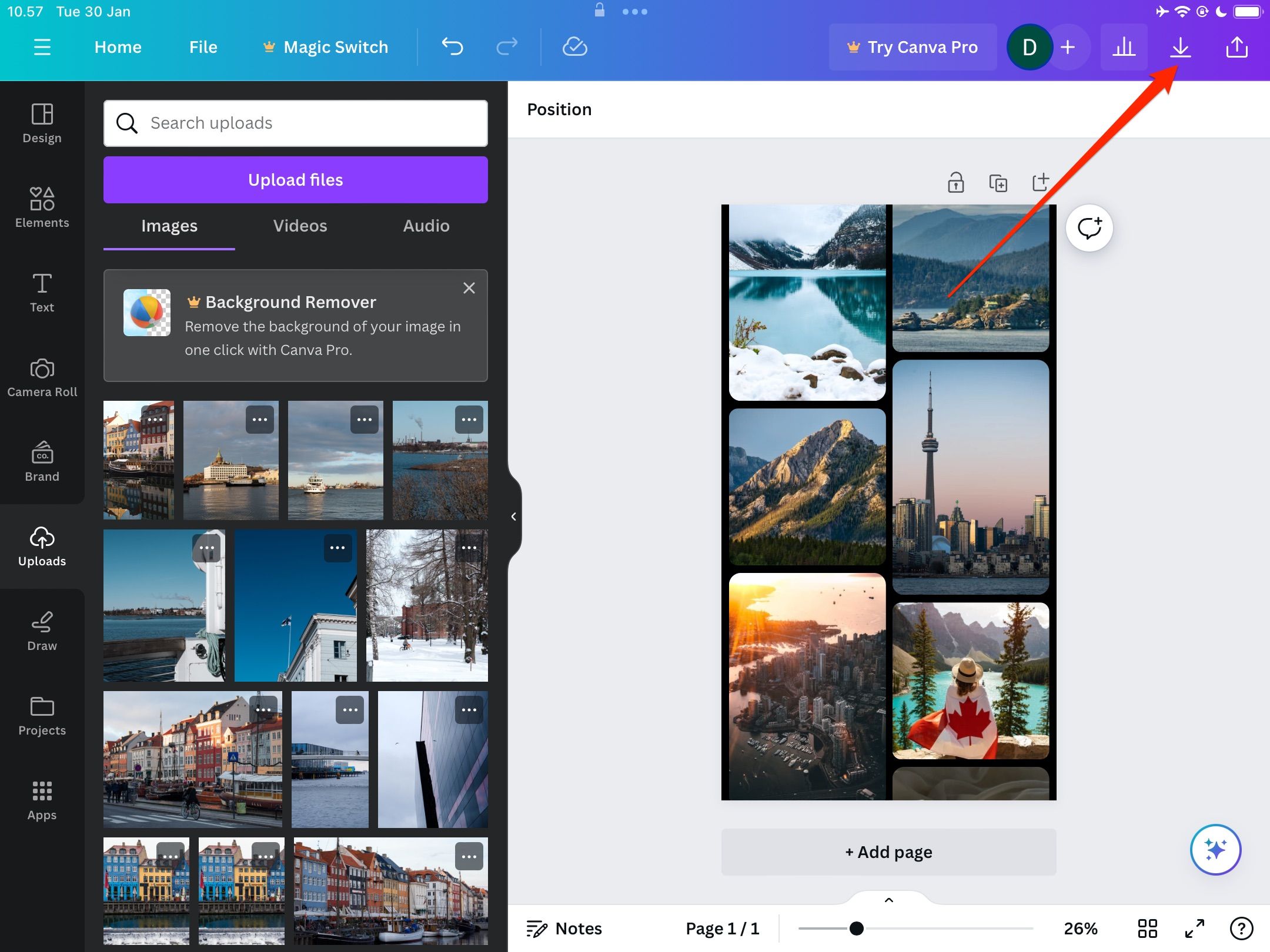
- Když se zobrazí vyskakovací okno, vyberte možnost „Uložit obrázek“. Případně můžete svůj návrh někomu odeslat.
Chcete-li upravit nastavení ukládání, postupujte podle těchto kroků:
- Klepněte na šipku směřující nahoru v pravém horním rohu.
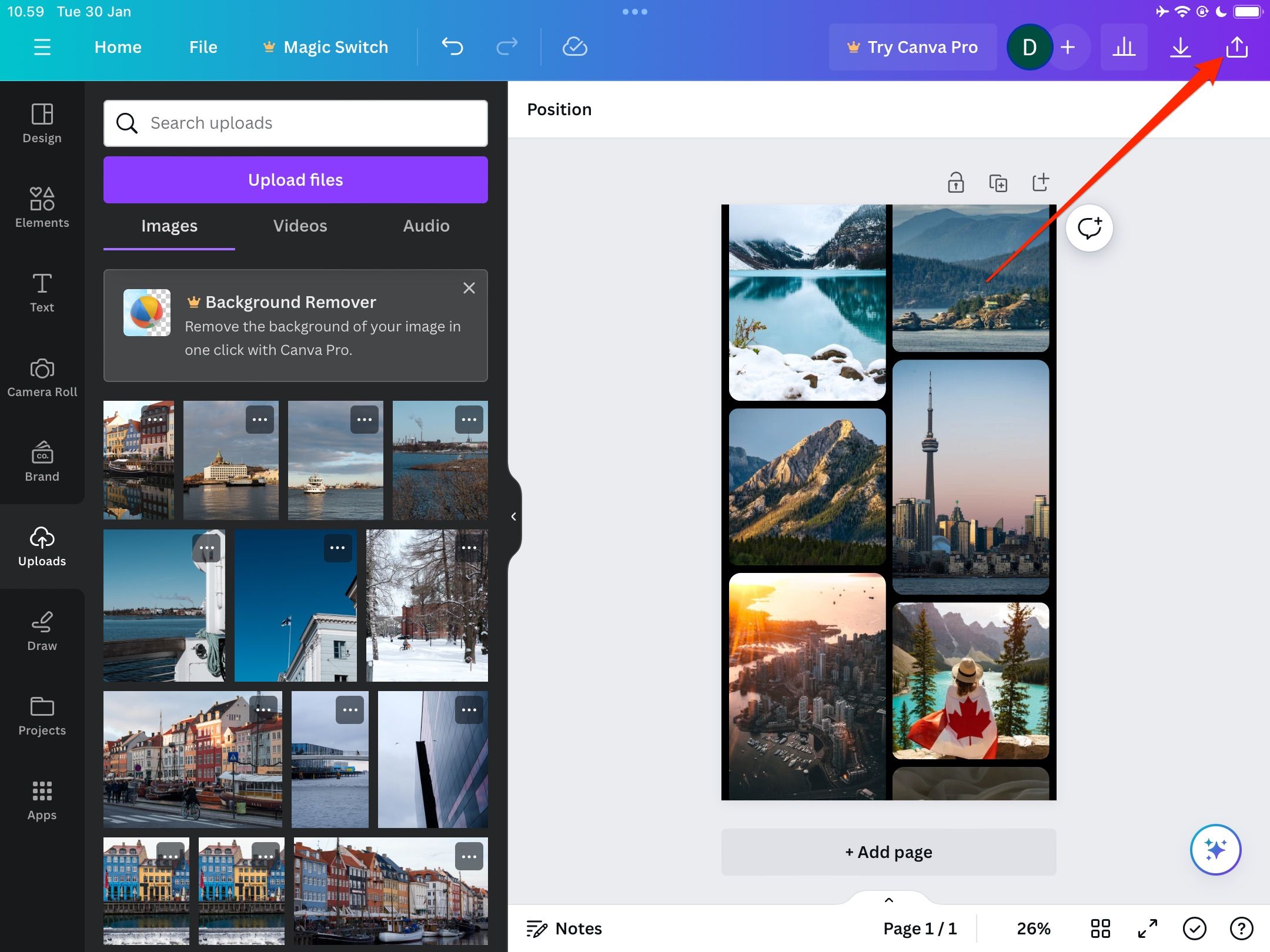
- Vyberte „Stáhnout“.
- Přizpůsobte typ souboru, velikost a další parametry (některé možnosti jsou dostupné pouze uživatelům Canva Pro).
- Až budete připraveni uložit projekt do zařízení, klepněte na „Stáhnout“.
Vytvoření fotografické koláže v Canvě je snadné na všech zařízeních a máte spoustu možností pro úpravu. Až dokončíte své dílo, můžete jej sdílet, kde a s kýmkoliv chcete.